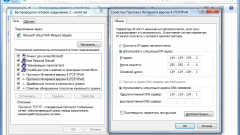Вам понадобится
- - учетная запись администратора
Инструкция
1
Настройка параметров доступа к компьютеру внутри сети полностью зависит от того, какую цель вы преследуете, вводя определенные параметры. Если вам требуется обеспечить общедоступность принтера, то сделать это сравнительно легко, нежели настроить общий доступ к нужным папкам. Для начала отключите фаерволл. Это может быть любая отдельная программа или встроенная функция антивируса.
2
Теперь перейдите к настройке брандмауэра Windows. Эту систему защиты лучше отключить вообще. Если вы не хотите так рисковать, то установите особое разрешение для определенной сети. Откройте меню «Панель управления» (Windows 7 и Vista) и перейдите в меню «Брандмауэр Windows». Теперь кликните по пункту «Включение и отключение брандмауэра». Найдите пункт «Параметры домашней или рабочей сети». Установите флажок напротив параметра «Отключить брандмауэр Windows».
3
Теперь вернитесь в панель управления и перейдите в меню «Центр управления сетями и общим доступом». Откройте пункт «Изменить дополнительные параметры общего доступа». Теперь в пункте «Сетевое обнаружение» установите флажок возле параметра «Включить».
4
В следующем меню выберите параметр «Включить общий доступ к файлам и принтерам». Обратите особое внимание на меню «Доступ к общим папкам». Для рабочей сети лучше установить значение «Включить общий доступ».
5
Теперь изучите меню «Общий доступ с парольной защитой». Если вы активируете данную функцию, то к вашему компьютеру смогут подключиться только после ввода имени учетной записи и пароля для нее. Данная учетка должна быть обязательно создана на вашем компьютере. Отключив этот параметр, вы позволите всем ПК рабочей группы подключаться к вашей системе.
6
После завершения изменения параметров доступа к компьютеру, перезагрузите его. Попробуйте подключиться к вашему ПК с другого устройства. Убедитесь в доступности общих файлов и папок.